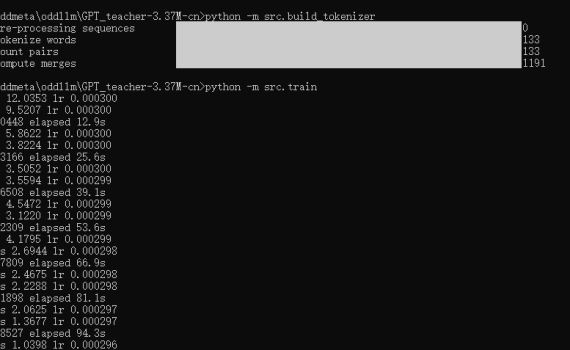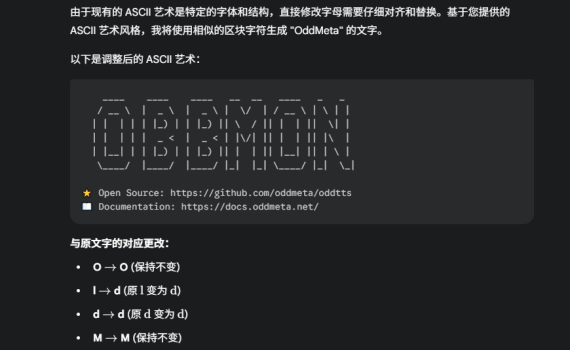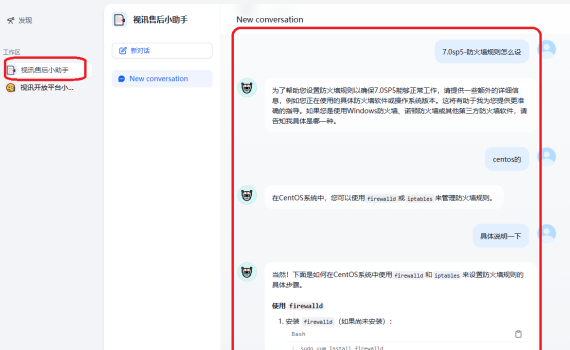一、说在前面 训练基座大模型那都是大公司们的事情,普通人、普通公司肯定是玩不起的,但是作为一个技术人,你可以不去做真正的大模型训练,但是你还是有必要知道和了解一下一个大模型是如何训练出来的。 而GPT_teacher-3.37M-cn 是一个很好的示例项目,让你可以用一台普通的PC,用CPU来训练一个3.37M的中文GPT模型,整个训练耗时不到20分钟,回答训练集里的问题的效果也还是挺不错的。感兴趣的同学可以用这个项目来练手、实操复现一下“自己动手从0开始训练一个大模型”的完整流程。 二、项目概述 一个轻量级中文GPT模型项目,专为在CPU上快速训练和演示而设计: 模型参数量:3.37M架构:4层Transformer解码器特点:使用RMSNorm、RoPE位置编码、权重共享等优化技术目标:45分钟内在普通CPU上训练出可用的中文问答模型 参考训练时长: 三、完整复现流程 介绍完了,就让我们来实操整个从0到1的训练吧。 先下载代码: 1. 环境准备 依赖项包括: 2. 构建中文分词器 这将: 3. 配置文件确认 config.yaml包含了所有必要配置,我在这里给每个参数加了个说明,以便于理解每个参数的意义。 4. 执行训练 5. 测试模型 训练完成后,根据src/train.py中的代码,最终会在config.yaml指定的目录下(checkpoints)生成一个标准的模型,以及一个量化的模型,分别是: 然后你可以用下面的命令来测试一下训练集(位于data/train.jsonl)里的一些问题: 四、关键技术点解析 在这个示例的大模型训练里,我们基于Decoder-only的Transformer(因果语言模型),使用下三角掩码确保每次只关注历史信息,这正是GPT系列模型能够生成连贯文本的核心。 1. 训练参数说明 具体的训练参数我在上面的config.yaml里给每个参数都写了一个注释,用于说明每个参数的意义。而总结概括一下这个配置参数的话,主要如下: 2. 关键代码 五、补充说明 1. 仅3.37M参数远达不到scale law 这个项目只是一个演示项目,教你如何自己动手从0到1来训练一个大模型,但是必须要知道的是大模型有个别称是 scale law,所以走传统transfomer路线的话,注意力是非常吃参数的,这么一个参数量,其输出完全肯定不会非常好(除非你问的就是训练集里的知识)。同时在这个项目的训练集(位于data/train.jsonl)里你也可以看到,虽然有510条训练数据,但实际上里面的内容全是Ctrl C + Ctrl V出来的,真正的prompt和completion就几条。 2. 为什么问一些不在训练集里的问题时,返回乱七八糟的东西,而不是“不知道” 大模型的本质是一个词语接龙游戏,每出一个字,根据概率去预测下一个字是什么。其目标是生成流畅的文本,而不是正确的文本,它只是在模仿训练集里的文本概率,而不是真正的理解内容,所以最终的效果完全取决于你给它的训练数据。因此,当你去问不在训练集里的问题的时候,大模型就只能随便的去猜下一个字可能是什么字,而不是直接给你回答一个“不知道”,这也是大模型“幻觉”的由来。 3. 关于大模型幻觉 大模型幻觉主要有四种幻觉类型:前后矛盾,提示词误解,事实性幻觉,逻辑错误。幻觉主要有三大成因:数据质量问题,生成机制缺陷,模糊指令。幻觉通常有五种解决方案:精准提示词、示例学习、调参、RAG技术、幻觉检测方案,并让大模型学会给答案标注“参考文献”(溯源)。 […]
LLM
一、前言 昨天晚上想给oddtts项目的启动命令行里加一个OddMeta的ASCII art文字的代码输出。 一如既往,想让我自己写那是坚决不可能的,这种事情有大模型了,为什么还要自己来写呢。 但是,(省去一万字),无奈的发现国内外的各个大模型全部翻车了,包括(一定要把它们的大名列出来,恨!!!): 为了这个ASCII码字体,浪费了我一下午,加半个晚上,整个过程只能说用”无语”一词来形容,本来想算了,但是又实在有点气不过,心中默念了 @#¥%……&O()~!无数遍,最后决定还是将整个过程跟大家分享一下。 二、悲伤历程 1. TRAE AI 平时用的比较多的TRAE AI,我就信心满满的打开平时用的TRAE,Come on baby, let’s go. 1)Round 1:信心满满 我让它生成OddMeta,它这给了个啥玩意??? 2)Round 2:要让再次修改 3)Round 3/4/5/6/7/8 对于上面的结果,我很不满意,然后又用各种方式让它重新修改,但是没有一个结果是正确的。咒骂了TRAE无数次之后,我想TMD你不行,幸亏除了你之外,哥还有通义灵码。 2. 通义灵码 1) 给通义灵码一个示例让它改 2) 这个结果看上去比TRAE稍好一点,文字有点像了,但还是不对。 不对,然后我又尝试了包括但不仅限于下面这些输入。 结果还是不对! 还是不对!! 还是不对!!! 还是不对!!!! 3) 评价:咒骂x2,放弃通义灵码 口中念念有词:~!@#¥%…………&()¥ 3. 豆包: https://www.doubao.com/chat 豆包也是个不错的大模型,还是让它来试试吧。 1)重走TRAE的流程 2)重走通义灵码的流程 4. Deepseek 5. 文心一言 6. ChatGPT […]
一、前言 这段时间,在非工作时间我一直在致力于做一个在低配置的硬件上可实际运行的个人智能助理:小落同学。然而前两天谷歌的2025 Google I/O大会发布的Gemma 3n真的让我震撼了。 二、关于Gemma 3n 2025年5月21日,在一年一度的谷歌I/O大会上,谷歌推出了Gemma 3n – Gemma 3系列开放式人工智能模型的新成员。谷歌表示,该模型旨在在智能手机、笔记本电脑和平板电脑等日常设备上高效运行。Gemma 3n与下一代Gemini Nano共享其架构,Gemini Nano是一种轻量级的AI模型,已经为Android设备上的几个设备上的AI功能提供了支持,例如Pixel智能手机上的录音机摘要。 详细信息 谷歌表示,Gemma 3n使用了一种名为Per-Layer Embeddings(PLE)的新技术,可以让模型比类似大小的其他一些技术的模型消耗更少的RAM。尽管Gemma 3n有50亿和80亿个参数(5B和8B),但PLE技术让它的内存占用仅相当于2B或4B模型。这意味着Gemma 3n可以在2GB到3GB的RAM下运行,使其适用于更广泛的设备。 图片来自Google Blog:https://developers.googleblog.com/en/introducing-gemma-3n/ 图片来自Google Blog:https://developers.googleblog.com/en/introducing-gemma-3n/ 关键功能 可用性 作为Gemma开放模型系列的一部分,Gemma 3n提供了可访问的权重,并获得了商业使用许可,允许开发人员在各种应用程序中对其进行调优、调整和部署。Gemma 3n现在可以在Google AI Studio中预览。 三、如何获取Gemma 3n? Gemma 3n预览版可在谷歌人工智能工作室(Google AI Studio)、谷歌GenAI SDK和MediaPipe(Huggingface和Kaggle)中使用。 下面是在Google AI Studio中使用Gemma 3n的具体步骤: Step 1: 登录 Google AI studioStep 2: […]
今天的这个测试是因为上周用Open WebUI搭了一个简易的知识库(具体看我上周发的那篇文章),然后产品感兴趣了,再来用Dify这个相对企业级、产品级的系统来正式搭一个企业知识问答系统而做的测试。由于需求是从LLM大模型、Embedding模型、Rerank模型,以有Dify平台全套都必须是私有化部署,且不能使用Docker,全部是手动代码部署,因此,整个过程较复杂,也走了一些弯路,所以整个内容篇幅较长。为省流,直接上结论。 一、省流:关键结论速览 结论 需注意的是,Open WebUI 和 Dify 目前所使用的 embedding 模型不同,这是造成测试结果存在差异的一个重要因素。 测试体验环境 二、现状与挑战:Open WebUI 知识库的局限 前期,我们基于 Open WebUI 搭建了一个简易的知识库。但由于 Open WebUI 并非专业用于知识问答的平台,其功能较为简陋,难以满足企业级产品的知识问答需求: 针对以上种种问题,经过与两位领导的初步讨论,我们启动了对 Dify 的预研工作,期望借助 Dify 的工作流机制来解决 Open WebUI 知识库存在的这些问题。 三、Dify 的解决方案:灵活性与强大功能的结合 Dify 的强大之处在于其高度的灵活性,主要体现在智能体和工作流两个方面: 四、Dify 部署之路:挑战与进展并存 在对 Dify 的优势进行充分了解后,我们来看看当前的部署进展情况。目前,Dify 的演示环境已经搭建完成,但在使用和优化方面仍有许多工作需要进一步探索。 整个部署过程并非一帆风顺。由于没有实体服务器,我们在 AutoDL 上租用了一台虚拟机进行部署。但由于 AutoDL 虚拟机存在诸多限制,导致我们遇到了不少问题: 因此,目前我们的部署是分布在几台不同的设备上: 通过一系列的配置工作,我们实现了这几台设备之间的互联互通。 五、Dify 平台的实战测试:与 Open […]
一、前言 听说KTransformers 0.2.4支持并发了,这可是个大进步,之前测试下来KTranformers最大的期待就是AMX指令加速和支持并发。 现在可以支持并发了,是否意味着KT终于不再是一个玩具,有可能朝产品化的方向去走了,因此上手体验一下看看。 省流,直接看结论:这个版本的方案下,依然没有看到传说中的新版XEON CPU的amx指令加速带来的飞跃,并发依然不行(能并发,但体验无法忍受),个人玩玩,研究一下技术可以,但无法产品化、商业化使用。 有兴趣复现的可以照我这个步骤来走,基本不会有问题。 二、软硬件环境 1. 软硬件环境 还是原来的环境。租的AutoDL的GPU服务器做的测试 2. 虚拟环境 我图省事,就直接复用了之前的v0.2.3的虚拟环境:/root/autodl-tmp/jacky/envs/kt0.2.3 重头开始的朋友可以重新创建一个新的虚拟环境,步骤如下 三、开工 测试使用: 1. 下载KT代码 给挂个加速器https://ghfast.top/ ,避免下载代码失败。 2. 同步子模块 先改下子模块的代码仓库路径,同样给加下加速。 所有子模块地址给挂个加速 然后下载子模块代码 注: 这一步要注意,v0.2.4引入了一些新的子模块,并且这些子模块又有子模块,这样会导致下载子模块会失败,从而导致下面的:编译完有一个报错:ERROR: Directory ‘third_party/custom_flashinfer/’ is not installable 这个错误,这个现在在墙内没办法,只能跑两遍(有多少层递归就要跑多少遍),然后每一层的代码用ghfast.top加速下载成功后,再去改那一层的.gitmodules里的每个子模块的仓库地址,然后再跑。 3. 安装依赖 4. 编译KTransformers v0.2.4 1) 修改./install.sh, vi install.sh 加入: 2)编译 如果你有1T内存,可以 USE_NUMA=1(# For those who […]
Open-WebUI+QwQ-32B搭建本地知识库 一、概述 当用户提出一个问题时,如何让大模型准确的定位到你的输入背后真的正的问题,并输出正确的回复,是大模型应用的关键。 而要达到此目的,主要有三种方式:提示词、知识库和微调。 大模型的搭建,open-webui及RAG的启用等步骤暂先跳过,本文主要介绍并演示了本地知识库的一些关键点。 二、背景 前阵子,应产品部门的要求,对Deepseek R1 671B及QwQ-32B等大模型做了一番技术上的预研。由于前期的测试中发现,在硬件受限(单卡或双卡4090)环境下,QwQ-32B-AWQ模型的表现在并发、速度等多方向优于Deepseek满血版,并且二者在会议纪要等功能的对比测试各有优劣,因此知识库的预研和测试也优先选择了QwQ-32B-AWQ模型。 而前端平台则采用了开源的open-webui,同时RAG采用了open-webui自带的“sentence-transformers/all-MiniLM-L6-v2”向量模型。 平台 模型 备注 前端平台 Open-webui搭建的框架 github中开源项目,支持rag、对接ollama等功能 后端大模型 QwQ-32B-AWQ 自行部署的大模型,使用AutoDL上租借的服务器 向量模型 sentence-transformers/all-MiniLM-L6-v2 open-webui自带的向量库 三、影响本地知识库及响应质量的关键点 在明确了大模型(QwQ-32B-AWQ)和向量库(sentence-transformers/all-MiniLM-L6-v2)后,整个RAG应用的开发关键在于本地知识的整理和提示词的设计,在open-webui上可以看到相关的一些设定。 1. top k Top-k 采样是自回归生成(autoregressive generation)“贪心策略”的优化。原理是从概率排名最高的K个单词里随机采样。很多情况下这个随机性有助于提高生成质量。默认为前3。 2. 提示词 open-webui给出了一个样例的提示词。 这个提示词本身已经经过了许多人的检验,理论上讲应该适用于大部分的场景,但暂未在公司的使用场景下做严格测试和验证。未来我们可以在使用中观察一下,并根据实际的请求与响应来做一下各种必要的调试或调整。 3. 块参数(Chunk Params) 包括: 向量化参数块大小和块重叠的设置,这直接影响了rag检索的效果。推荐:块大小1000,块重叠为块大小的5%-10%,若发现知识丢失,可适当增加块重叠的值。 四、创建和使用知识库 创建知识库 知识库的创建步骤,如上图所示: 知识库使用介绍 知识库创建好了之后,到了主界面,在输入框里输入一下 #,你就可以看到所有你具体访问权限的知识库列表,选定你要问的知识库后,再在输入框里输入你的问题,即可针对知识库来进行问答。 五、演示环境 目前我在演示环境建了三个知识库,视讯开放平台,新员工入职培训,视讯平台API。 大家可以实际体验一下效果和准确率。 地址:http://172.16.129.127:3000 测试账号: […]
一、省流,直接看结论 一)参数:两个4090,1000 token的输入,128 token的输出(vllm benchmark默认值) 1. benchmark最高并发请求:60+ 参数:两个4090,1000 token的输入,128 token的输出(vllm benchmark默认值) 2.启用FlashInfer前后对比 启用FlashInfer比默认的PyTorch-native模式的性能提升差不多。 client端统计对比 server端统计对比 用pyplot针对这3次测试跑的3个日志文件生成了一个图。 3.结论 测试1000个请求, 三轮跑下来, 不启用flashinfer总耗时稍长一点点(差10来秒, 459 vs 449).启用flashinfer: 并发请求可达到60左右,但是受限于硬件/GPU, 首字出字速度, 单位输出token时延等数据都会延长。每秒输出的总token数1=125604/448.73=27.99 tps每秒输出的总token数2=125600/449.52=27.32 tps不启用flashinfer: 并发请求在40左右, 但首字出字速度, 单位输出 token时延都会较短.每秒输出的总token数=125604/459.73=27.32 tps 关于flashinfer:从测试结果来看,启用后并没有将这1000个请求的总耗时降下来多少,因此最终还是会受限于硬件/GPU? 二)参数:两个4090,1000 token的输入,1000 token的输出(会议摘要常规输出) 1.benchmark最高并发请求:约40~50左右 2.启用FlashInfer后数据 合并到上面的表格,具体看FlashInfer3一列数据 3.结论 指定输出token数量从128到1000,对最大并发有影响,全影响不是非常大。每秒输出的总token数=967760/1423.79=67.9 tps。这一段测试是在5点后,快下班时间跑的 二、测试硬件环境 •软件环境:PyTorch 2.6.0、Python 3.12(ubuntu22.04)、Cuda 12.4•硬件环境:○GPU:RTX 4090(24GB) * […]
一开始报没安装FlashInfer 启动vllm过程中有一个warning。 那就安装一下FlashInfer 从这个代码上看,应该只要不是0.2.3就可以了。 卸载flashinfer-python 安装一个老一点的0.2.2 重新启动server 终于启用了flashinfer! 但是依旧报警告:TORCH_CUDA_ARCH_LIST is not set 指定TORCH_CUDA_ARCH_LIST为8.9 我用的是4090,所以TORCH_CUDA_ARCH_LIST应该是8.9 重新启动server 成功!
一、导言 ***牵头组织了一个会议,对Deepseek在视讯方案的可能性进行了一番讨论,讨论后的结论是对Deepseek先做一番技术上的预研,然后再上产品路标。后来**和**也针对此事做了一些交待。再后来就是撸起袖子了。 二、预研目标 《Deepseek在视讯方案的可能性》:一句话表示:在消费级的GPU上跑满血版Deepseek R11、GPU:结合公司的实际情况(还躺在米国政府的黑名单上),预研所针对的硬件必须是我们有可能买得到的硬件。2、Deepseek R1满血版:预研初期确定的目标是满血版Deepseek R1 671B(实际测下来发现可能存在一些问题) 三、预研情况说明 在曾哥租到GPU服务器之后,有了硬件资源后,主要利用这个GPU服务器做了以下几部分预研。一是包括Deepseek/QwQ32-B/Gemma3等等在内的大模型安装、部署与测试。二是有了大模型之后,视讯这边可能的一些应用,包括:Chat API, Agent等。三是与KIS做了一些集成测试。四是视讯智能产品KIS相关的一些周边技术,包括:ASR, TTS等。 一)预研设定的环境 1. 软件环境 PyTorch 2.5.1Python 3.12(ubuntu22.04)Cuda 12.4 2. 硬件环境 ○GPU:RTX 4090(24GB) * 2○CPU:64 vCPU Intel(R) Xeon(R) Gold 6430○内存:480G(至少需要382G)○硬盘:1.8T(实际使用需要380G左右) 参考:京东上GPU 4090 x2+CPU 6330 +内存64G+硬盘2T报价约为:69500。https://item.jd.com/10106874216614.html 二)大模型测试 直接上结论。 测试结果 大模型 框架 max_new_tokens context GPU数量 TPS(单连接) TPS(多连接) ds-r1-671b Q4 KT 8192 […]
用Ollama 对 Gemma3多模态27B版本做功能、性能测试 谷歌刚刚推出的开放权重LLM:Gemma 3。它有四种大小,10亿、40亿、120亿和270亿个参数,有基础(预训练)和指令调优版本。Gemma 3 MultiModel人如其名,支持多模式!40亿、12亿和270亿参数模型可以处理图像和文本,而1B变体仅处理文本。 今天咱来试试看。 一、硬件环境 租的AutoDL的GPU服务器做的测试 •软件环境 PyTorch 2.5.1、Python 3.12(ubuntu22.04)、Cuda 12.1 •硬件环境 ○GPU:RTX 4090(24GB) * 2 ○CPU:64 vCPU Intel(R) Xeon(R) Gold 6430 ○内存:480G(至少需要382G) ○硬盘:1.8T(实际使用需要380G左右) 二、虚拟环境及vllm安装 默认认为你已经安装好了conda,如果还没安装的话,先搜索一下conda安装 三、安装Day0 transformers Gemma3依赖一些Google新提供的transformers的接口,因此必须先更新一下transformers。 建议走一下github加速器:ghfast.top 四、模型下载 export HF_HOME=”/root/autodl-tmp/HF_download” setproxy.py代码: 执行 python setproxy.py 设置代理环境变量 然后再下载: 共16个G多一点。慢慢来。 五、模型运行 用ollama来运行gemma3 运行前请确保ollama服务已启动,若未启动的话,请在另一个命令行中先启动一下: ollama serve 若ollama后台服务已经启动,则可以开始加载运行gemma3了 […]